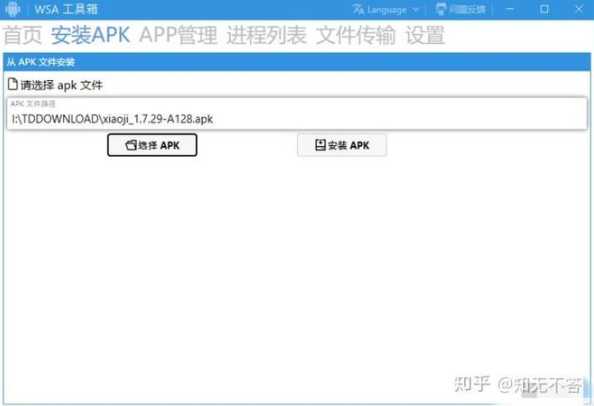Vim是一款功能强大的文本编辑器,而gcc和g++则是常用的Linux平台上的C和C++编译器。下面是关于Vim和gcc/g++的使用教程:
Vim的使用教程:
- 启动Vim编辑器:在终端中输入
vim命令,后面跟上要编辑的文件名,例如vim myfile.cpp。 - 插入文本:按下
i键进入插入模式,即可开始输入文本。 - 保存文件:在命令模式下,输入
:w命令,然后按回车键,即可保存文件。 - 退出Vim:在命令模式下,输入
:q命令,然后按回车键,即可退出Vim。 - 强制保存文件并退出:在命令模式下,输入
:wq命令,然后按回车键,即可强制保存文件并退出Vim。 - 其他常用命令:例如删除行、复制粘贴、查找替换等,可以在编辑模式或命令模式下使用相应的命令进行操作。
- 启动Vim编辑器:在终端中输入
gcc/g++的使用教程:
- 编译C文件:在终端中使用
gcc命令,后面跟上要编译的C文件名,例如gcc myfile.c。 - 编译C++文件:在终端中使用
g++命令,后面跟上要编译的C++文件名,例如g++ myfile.cpp。 - 指定输出文件名:使用
-o选项指定输出文件名,例如g++ myfile.cpp -o myprogram。 - 运行可执行文件:在终端中输入可执行文件名,例如
./myprogram。 - 编译和链接多个源文件:将多个源文件一起编译和链接,例如
g++ file1.cpp file2.cpp -o myprogram。 - 使用标准库:可以使用不同的标准库,如
-lm表示链接数学库。 - 其他编译选项:例如优化选项
-O2、调试选项-g等,可以根据需要进行使用。
- 编译C文件:在终端中使用
这些是Vim和gcc/g++的基本使用教程,旨在帮助您开始使用这些开发工具。您可以根据需要深入学习它们的更多功能和选项。建议参考官方文档以获取更详细的指南和文档。
© 版权声明
本文中引用的各种信息及资料(包括但不限于文字、数据、图表及超链接等)均来源于该信息及资料的相关主体(包括但不限于公司、媒体、协会等机构)的官方网站或公开发表的信息。部分内容参考包括:(百度百科,百度知道,头条百科,中国民法典,刑法,牛津词典,新华词典,汉语词典,国家院校,科普平台)等数据,内容仅供参考使用,不准确地方联系删除处理!
THE END